2020 CITROEN C3 bluetooth
[x] Cancel search: bluetoothPage 170 of 212
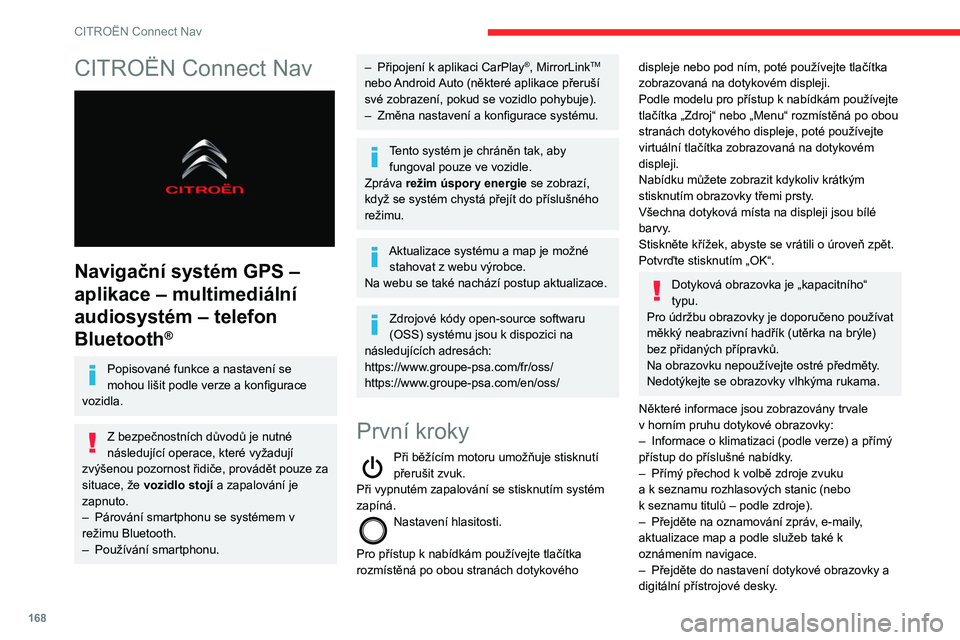
168
CITROËN Connect Nav
CITROËN Connect Nav
Navigační systém GPS –
aplikace – multimediální
audiosystém – telefon
Bluetooth
®
Popisované funkce a nastavení se
mohou lišit podle verze a konfigurace
vozidla.
Z bezpečnostních důvodů je nutné
následující operace, které vyžadují
zvýšenou pozornost řidiče, provádět pouze za
situace, že vozidlo stojí a zapalování je
zapnuto.
–
Párování smartphonu se systémem v
režimu Bluetooth.
–
Používání smartphonu.
– Připojení k aplikaci CarPlay®, MirrorLinkTM
nebo Android Auto (některé aplikace přeruší
své zobrazení, pokud se vozidlo pohybuje).
–
Změna nastavení a konfigurace systému.
Tento systém je chráněn tak, aby fungoval pouze ve vozidle.
Zpráva režim úspory energie se zobrazí,
když se systém chystá přejít do příslušného
režimu.
Aktualizace systému a map je možné stahovat z webu výrobce.
Na webu se také nachází postup aktualizace.
Zdrojové kódy open-source softwaru
(OSS) systému jsou k dispozici na
následujících adresách:
https://www.groupe-psa.com/fr/oss/
https://www.groupe-psa.com/en/oss/
První kroky
Při běžícím motoru umožňuje stisknutí
přerušit zvuk.
Při vypnutém zapalování se stisknutím systém
zapíná.
Nastavení hlasitosti.
Pro přístup k nabídkám používejte tlačítka
rozmístěná po obou stranách dotykového
displeje nebo pod ním, poté používejte tlačítka
zobrazovaná na dotykovém displeji.
Podle modelu pro přístup k nabídkám používejte
tlačítka „Zdroj“ nebo „Menu“ rozmístěná po obou
stranách dotykového displeje, poté používejte
virtuální tlačítka zobrazovaná na dotykovém
displeji.
Nabídku můžete zobrazit kdykoliv krátkým
stisknutím obrazovky třemi prsty.
Všechna dotyková místa na displeji jsou bílé
barvy.
Stiskněte křížek, abyste se vrátili o úroveň zpět.
Potvrďte stisknutím „OK“.
Dotyková obrazovka je „kapacitního“
typu.
Pro údržbu obrazovky je doporučeno používat
měkký neabrazivní hadřík (utěrka na brýle)
bez přidaných přípravků.
Na obrazovku nepoužívejte ostré předměty.
Nedotýkejte se obrazovky vlhkýma rukama.
Některé informace jsou zobrazovány trvale
v
horním pruhu dotykové obrazovky:
–
Informace o
klimatizaci (podle verze) a přímý
přístup do příslušné nabídky.
–
Přímý přechod k
volbě zdroje zvuku
a
k
seznamu rozhlasových stanic (nebo
k
seznamu titulů – podle zdroje).
–
Přejděte na oznamování zpráv
, e-maily,
aktualizace map a podle služeb také k
oznámením navigace.
–
Přejděte do nastavení dotykové obrazovky a
digitální přístrojové desky
.
Page 171 of 212
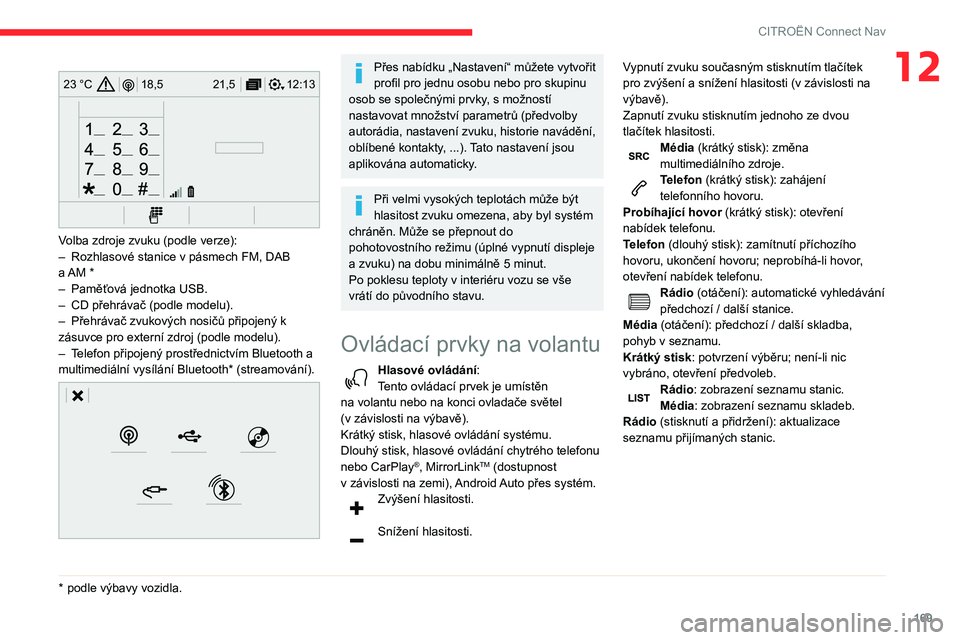
169
CITROËN Connect Nav
12
12:13
18,5 21,5
23 °C
Volba zdroje zvuku (podle verze):
–
Rozhlasové stanice v pásmech FM, DAB
a
AM *
–
Paměťová jednotka USB.
–
CD přehrávač (podle modelu).
–
Přehrávač zvukových nosičů připojený k
zásuvce pro externí zdroj (podle modelu).
–
T
elefon připojený prostřednictvím Bluetooth a
multimediální vysílání Bluetooth* (streamování).
* podle výbavy vozidla.
Přes nabídku „Nastavení“ můžete vytvořit
profil pro jednu osobu nebo pro skupinu
osob se společnými prvky, s
možností
nastavovat množství parametrů (předvolby
autorádia, nastavení zvuku, historie navádění,
oblíbené kontakty, ...). Tato nastavení jsou
aplikována automaticky.
Při velmi vysokých teplotách může být
hlasitost zvuku omezena, aby byl systém
chráněn. Může se přepnout do
pohotovostního režimu (úplné vypnutí displeje
a zvuku) na dobu minimálně 5 minut.
Po poklesu teploty v interiéru vozu se vše
vrátí do původního stavu.
Ovládací prvky na volantu
Hlasové ovládání:
Tento ovládací prvek je umístěn
na volantu nebo na konci ovladače světel
(v
závislosti na výbavě).
Krátký stisk, hlasové ovládání systému.
Dlouhý stisk, hlasové ovládání chytrého telefonu
nebo CarPlay
®, MirrorLinkTM (dostupnost
v
závislosti na zemi), Android Auto přes systém.
Zvýšení hlasitosti.
Snížení hlasitosti. Vypnutí zvuku současným stisknutím tlačítek
pro zvýšení a snížení hlasitosti (v
závislosti na
výbavě).
Zapnutí zvuku stisknutím jednoho ze dvou
tlačítek hlasitosti.
Média (krátký stisk): změna
multimediálního zdroje.
Telefon (krátký stisk): zahájení
telefonního hovoru.
Probíhající hovor (krátký stisk): otevření
nabídek telefonu.
Telefon (dlouhý stisk): zamítnutí příchozího
hovoru, ukončení hovoru; neprobíhá-li hovor,
otevření nabídek telefonu.
Rádio (otáčení): automatické vyhledávání
předchozí / další stanice.
Média (otáčení): předchozí / další skladba,
pohyb v
seznamu.
Krátký stisk : potvrzení výběru; není-li nic
vybráno, otevření předvoleb.
Rádio: zobrazení seznamu stanic.
Média: zobrazení seznamu skladeb.
Rádio (stisknutí a přidržení): aktualizace
seznamu přijímaných stanic.
Page 172 of 212
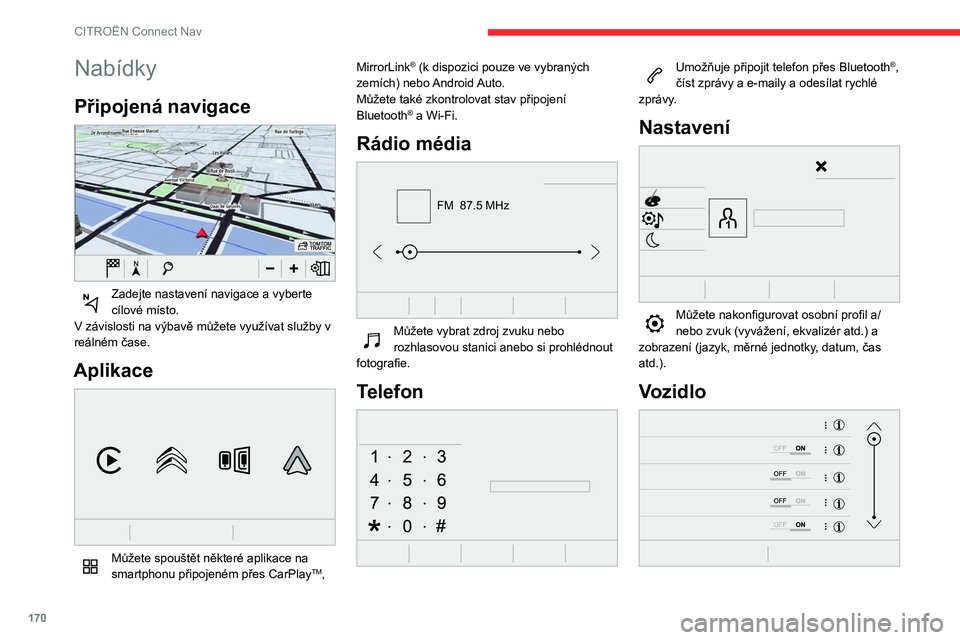
170
CITROËN Connect Nav
Nabídky
Připojená navigace
Zadejte nastavení navigace a vyberte
cílové místo.
V závislosti na výbavě můžete využívat služby v
reálném čase.
Aplikace
Můžete spouštět některé aplikace na
smartphonu připojeném přes CarPlayTM, MirrorLink
® (k dispozici pouze ve vybraných
zemích) nebo Android Auto.
Můžete také zkontrolovat stav připojení
Bluetooth
® a Wi-Fi.
Rádio média
FM 87.5 MHz
Můžete vybrat zdroj zvuku nebo
rozhlasovou stanici anebo si prohlédnout
fotografie.
Telefon
Umožňuje připojit telefon přes Bluetooth®,
číst zprávy a e-maily a odesílat rychlé
zprávy.
Nastavení
Můžete nakonfigurovat osobní profil a/
nebo zvuk (vyvážení, ekvalizér atd.) a
zobrazení (jazyk, měrné jednotky, datum, čas
atd.).
Vozidlo
Umožňuje aktivovat, deaktivovat nebo
konfigurovat určité funkce vozidla.
Klimatizace
21,518,5
Můžete ovládat různá nastavení teploty a
toku vzduchu.
Hlasové povely
Ovládací prvky na volantu
Hlasové příkazy :
Hlasové příkazy lze zadávat z kterékoli
obrazovky po krátkém stisknutí tlačítka „Hlasové
příkazy“ na volantu nebo na konci ovladače
světel (v závislosti na vybavení) za podmínky, že
neprobíhá žádný telefonní hovor.
Abyste zajistili, že hlasové příkazy budou systémem vždy rozeznány, dodržujte
prosím následující doporučení:
– mluvte normálním hlasem bez rozdělování
jednotlivých slov nebo zvýšení hlasu,
Page 174 of 212
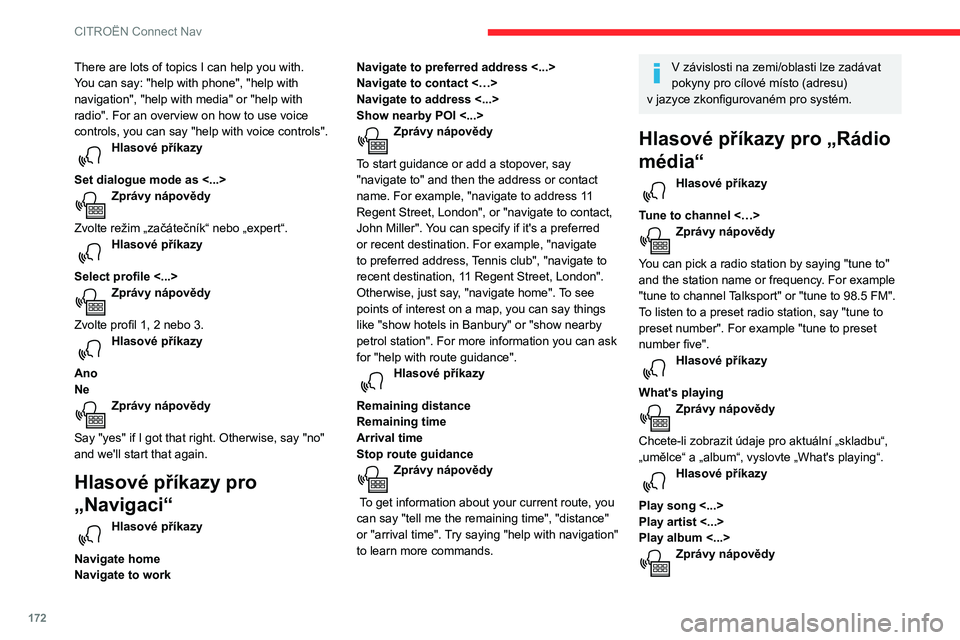
172
CITROËN Connect Nav
There are lots of topics I can help you with.
You can say: "help with phone", "help with
navigation", "help with media" or "help with
radio". For an overview on how to use voice
controls, you can say "help with voice controls".
Hlasové příkazy
Set dialogue mode as <...>
Zprávy nápovědy
Zvolte režim „začátečník“ nebo „expert“.
Hlasové příkazy
Select profile <...>
Zprávy nápovědy
Zvolte profil 1, 2 nebo 3.
Hlasové příkazy
Ano
Ne
Zprávy nápovědy
Say "yes" if I got that right. Otherwise, say "no"
and we'll start that again.
Hlasové příkazy pro
„Navigaci“
Hlasové příkazy
Navigate home
Navigate to work Navigate to preferred address <...>
Navigate to contact <…>
Navigate to address <...>
Show nearby POI <...>
Zprávy nápovědy
To start guidance or add a stopover, say
"navigate to" and then the address or contact
name. For example, "navigate to address 11
Regent Street, London", or "navigate to contact,
John Miller". You can specify if it's a preferred
or recent destination. For example, "navigate
to preferred address, Tennis club", "navigate to
recent destination, 11 Regent Street, London".
Otherwise, just say, "navigate home". To see
points of interest on a map, you can say things
like "show hotels in Banbury" or "show nearby
petrol station". For more information you can ask
for "help with route guidance".
Hlasové příkazy
Remaining distance
Remaining time
Arrival time
Stop route guidance
Zprávy nápovědy
To get information about your current route, you
can say "tell me the remaining time", "distance"
or "arrival time". Try saying "help with navigation"
to learn more commands.
V závislosti na zemi/oblasti lze zadávat
pokyny pro cílové místo (adresu)
v
jazyce zkonfigurovaném pro systém.
Hlasové příkazy pro „Rádio
média“
Hlasové příkazy
Tune to channel <…>
Zprávy nápovědy
You can pick a radio station by saying "tune to"
and the station name or frequency. For example
"tune to channel Talksport" or "tune to 98.5 FM".
To listen to a preset radio station, say "tune to
preset number". For example "tune to preset
number five".
Hlasové příkazy
What's playing
Zprávy nápovědy
Chcete-li zobrazit údaje pro aktuální „skladbu“,
„umělce“ a „album“, vyslovte „What's playing“.
Hlasové příkazy
Play song <...>
Play artist <...>
Play album <...>
Zprávy nápovědy
Use the command "play" to select the type of
music you'd like to hear. You can pick by "song",
"artist", or "album". Just say something like "play
artist, Madonna", "play song, Hey Jude", or "play
album, Thriller".
Hlasové příkazy pro média jsou
k dispozici pouze s připojením USB.
Hlasové příkazy pro telefon
Není-li přes Bluetooth připojen žádný
telefon, hlasová zpráva upozorní:
„Please, first connect a telephone“ (Nejprve
připojte telefon), a hlasová relace se ukončí.
Hlasové příkazy
Call contact <...> *
Vytočit <…>*
Zobrazit kontakty*
Display calls*
Call (message box | voicemail)*
Zprávy nápovědy
To make a phone call, say "call" followed by
the contact name, for example: "Call David
Miller". You can also include the phone type, for
example: "Call David Miller at home". To make
a call by number, say "dial" followed by the
* Tato funkce je dostupná, jen pokud telefon připojený k systému podporuje stahování kontaktů a posledních volání a pokud bylo stažení provedeno.
** Tato funkce je dostupná, jen pokud telefon připojený k systému podporuje stahování kontaktů a posledních volání a pokud bylo stažení provedeno.
Page 175 of 212
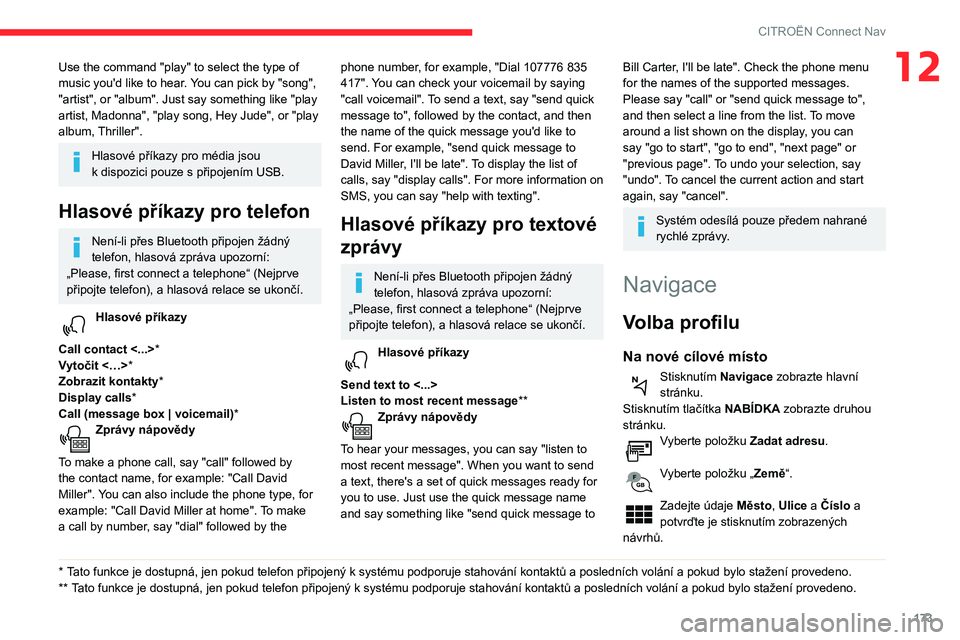
173
CITROËN Connect Nav
12Use the command "play" to select the type of
music you'd like to hear. You can pick by "song",
"artist", or "album". Just say something like "play
artist, Madonna", "play song, Hey Jude", or "play
album, Thriller".
Hlasové příkazy pro média jsou
k dispozici pouze s připojením USB.
Hlasové příkazy pro telefon
Není-li přes Bluetooth připojen žádný
telefon, hlasová zpráva upozorní:
„Please, first connect a telephone“ (Nejprve
připojte telefon), a hlasová relace se ukončí.
Hlasové příkazy
Call contact <...> *
Vytočit <…>*
Zobrazit kontakty*
Display calls*
Call (message box | voicemail)*
Zprávy nápovědy
To make a phone call, say "call" followed by
the contact name, for example: "Call David
Miller". You can also include the phone type, for
example: "Call David Miller at home". To make
a call by number, say "dial" followed by the
* Tato funkce je dostupná, jen pokud telefon připojený k systému podporuje stahování kontaktů a posledních volání a pokud bylo stažení provedeno.
** T ato funkce je dostupná, jen pokud telefon připojený k systému podporuje stahování kontaktů a posledních volání a pokud bylo stažení provedeno.
phone number, for example, "Dial 107776 835
417". You can check your voicemail by saying
"call voicemail". To send a text, say "send quick
message to", followed by the contact, and then
the name of the quick message you'd like to
send. For example, "send quick message to
David Miller, I'll be late". To display the list of
calls, say "display calls". For more information on
SMS, you can say "help with texting".
Hlasové příkazy pro textové
zprávy
Není-li přes Bluetooth připojen žádný
telefon, hlasová zpráva upozorní:
„Please, first connect a telephone“ (Nejprve
připojte telefon), a hlasová relace se ukončí.
Hlasové příkazy
Send text to <...>
Listen to most recent message**
Zprávy nápovědy
To hear your messages, you can say "listen to
most recent message". When you want to send
a text, there's a set of quick messages ready for
you to use. Just use the quick message name
and say something like "send quick message to
Bill Carter, I'll be late". Check the phone menu
for the names of the supported messages.
Please say "call" or "send quick message to",
and then select a line from the list. To move
around a list shown on the display, you can
say "go to start", "go to end", "next page" or
"previous page". To undo your selection, say
"undo". To cancel the current action and start
again, say "cancel".
Systém odesílá pouze předem nahrané
rychlé zprávy.
Navigace
Volba profilu
Na nové cílové místo
Stisknutím Navigace zobrazte hlavní
stránku.
Stisknutím tlačítka NABÍDKA zobrazte druhou
stránku.
Vyberte položku Zadat adresu.
Vyberte položku „ Země“.
Zadejte údaje Město, Ulice a Číslo a
potvrďte je stisknutím zobrazených
návrhů.
Page 178 of 212
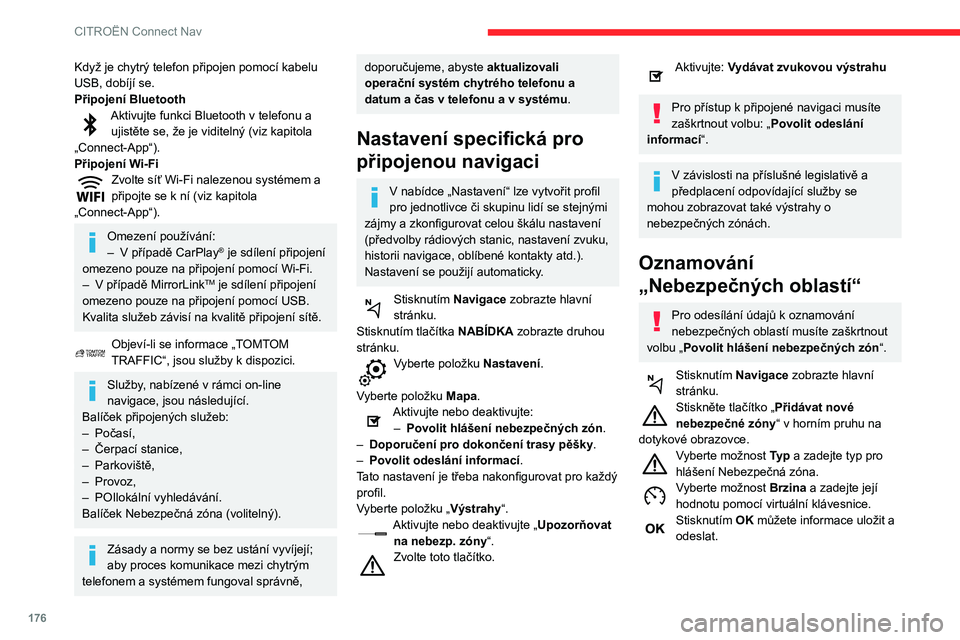
176
CITROËN Connect Nav
Když je chytrý telefon připojen pomocí kabelu
USB, dobíjí se.
Připojení Bluetooth
Aktivujte funkci Bluetooth v telefonu a ujistěte se, že je viditelný (viz kapitola
„Connect-App“).
Připojení Wi-Fi
Zvolte síť Wi-Fi nalezenou systémem a
připojte se k ní (viz kapitola
„Connect-App“).
Omezení používání:
– V případě CarPlay® je sdílení připojení
omezeno pouze na připojení pomocí Wi-Fi.
–
V případě MirrorLinkTM je sdílení připojení
omezeno pouze na připojení pomocí USB.
Kvalita služeb závisí na kvalitě připojení sítě.
Objeví-li se informace „TOMTOM
TRAFFIC“, jsou služby k dispozici.
Služby, nabízené v rámci on-line
navigace, jsou následující.
Balíček připojených služeb:
–
Počasí,
–
Čerpací stanice,
–
Parkoviště,
–
Provoz,
–
POIlokální vyhledávání.
Balíček Nebezpečná zóna (volitelný).
Zásady a normy se bez ustání vyvíjejí;
aby proces komunikace mezi chytrým
telefonem a systémem fungoval správně,
doporučujeme, abyste aktualizovali
operační systém chytrého telefonu a
datum a čas v telefonu a v systému.
Nastavení specifická pro
připojenou navigaci
V nabídce „Nastavení“ lze vytvořit profil
pro jednotlivce či skupinu lidí se stejnými
zájmy a zkonfigurovat celou škálu nastavení
(předvolby rádiových stanic, nastavení zvuku,
historii navigace, oblíbené kontakty atd.).
Nastavení se použijí automaticky
.
Stisknutím Navigace zobrazte hlavní
stránku.
Stisknutím tlačítka NABÍDKA zobrazte druhou
stránku.
Vyberte položku Nastavení.
Vyberte položku Mapa.
Aktivujte nebo deaktivujte:
– Povolit hlášení nebezpečných zón .
–
Doporučení pro dokončení trasy pěšky .
–
Povolit odeslání informací .
T
ato nastavení je třeba nakonfigurovat pro každý
profil.
Vyberte položku „ Výstrahy“.
Aktivujte nebo deaktivujte „ Upozorňovat
na nebezp. zóny “.
Zvolte toto tlačítko.
Aktivujte: Vydávat zvukovou výstrahu
Pro přístup k připojené navigaci musíte
zaškrtnout volbu: „ Povolit odeslání
informací“.
V závislosti na příslušné legislativě a
předplacení odpovídající služby se
mohou zobrazovat také výstrahy o
nebezpečných zónách.
Oznamování
„Nebezpečných oblastí“
Pro odesílání údajů k oznamování
nebezpečných oblastí musíte zaškrtnout
volbu „
Povolit hlášení nebezpečných zón “.
Stisknutím Navigace zobrazte hlavní
stránku.
Stiskněte tlačítko „Přidávat nové
nebezpečné zóny“ v
horním pruhu na
dotykové obrazovce.
Vyberte možnost Ty p a zadejte typ pro
hlášení Nebezpečná zóna.
Vyberte možnost Brzina a zadejte její
hodnotu pomocí virtuální klávesnice.
Stisknutím OK můžete informace uložit a
odeslat.
Aktualizace „nebezpečných oblastí“
Stisknutím tlačítka Nastavení zobrazte
hlavní stránku.
Stiskněte tlačítko „VOLBY“ pro zobrazení druhé
stránky.
Vyberte položku „ Parametry systému “.
Zvolte záložku „Systémové informace “.
Chcete-li zobrazit čísla verze jednotlivých
modulů instalovaných v systému, zvolte
položku „ Zobrazit“.
Vyberte položku „ Čekající aktualizace“.
Můžete si stáhnout aktualizace systému
a mapových podkladů z internetových
stránek značky.
Na webové stránce se také nachází postup
aktualizace.
Zobrazení informací o
počasí
Stisknutím Navigace zobrazte hlavní
stránku.
Stisknutím tohoto tlačítka můžete zobrazit
seznam služeb.
Vyberte položku Konzult. mapy.
Page 180 of 212
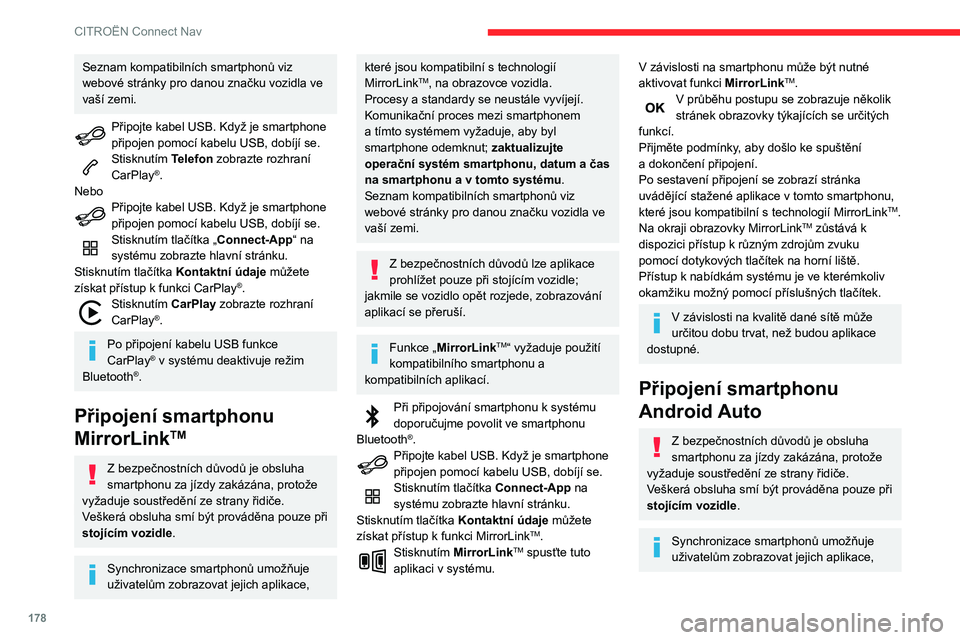
178
CITROËN Connect Nav
Seznam kompatibilních smartphonů viz
webové stránky pro danou značku vozidla ve
vaší zemi.
Připojte kabel USB. Když je smartphone
připojen pomocí kabelu USB, dobíjí se.
Stisknutím Telefon zobrazte rozhraní
CarPlay®.
Nebo
Připojte kabel USB. Když je smartphone
připojen pomocí kabelu USB, dobíjí se.
Stisknutím tlačítka „Connect-App“ na
systému zobrazte hlavní stránku.
Stisknutím tlačítka Kontaktní údaje můžete
získat přístup k funkci CarPlay
®.Stisknutím CarPlay zobrazte rozhraní
CarPlay®.
Po připojení kabelu USB funkce
CarPlay® v systému deaktivuje režim
Bluetooth®.
Připojení smartphonu
MirrorLink
TM
Z bezpečnostních důvodů je obsluha
smartphonu za jízdy zakázána, protože
vyžaduje soustředění ze strany řidiče.
V
eškerá obsluha smí být prováděna pouze při
stojícím vozidle .
Synchronizace smartphonů umožňuje
uživatelům zobrazovat jejich aplikace,
které jsou kompatibilní s technologií
MirrorLinkTM, na obrazovce vozidla.
Procesy a standardy se neustále vyvíjejí.
Komunikační proces mezi smartphonem
a tímto systémem vyžaduje, aby byl
smartphone odemknut; zaktualizujte
operační systém smartphonu, datum a čas
na smartphonu a v
tomto systému.
Seznam kompatibilních smartphonů viz
webové stránky pro danou značku vozidla ve
vaší zemi.
Z bezpečnostních důvodů lze aplikace
prohlížet pouze při stojícím vozidle;
jakmile se vozidlo opět rozjede, zobrazování
aplikací se přeruší.
Funkce „MirrorLinkTM“ vyžaduje použití
kompatibilního smartphonu a
kompatibilních aplikací.
Při připojování smartphonu k systému
doporučujme povolit ve smartphonu
Bluetooth
®.Připojte kabel USB. Když je smartphone
připojen pomocí kabelu USB, dobíjí se.
Stisknutím tlačítka Connect-App na
systému zobrazte hlavní stránku.
Stisknutím tlačítka Kontaktní údaje můžete
získat přístup k funkci MirrorLink
TM.Stisknutím MirrorLinkTM spusťte tuto
aplikaci v systému.
V závislosti na smartphonu může být nutné
aktivovat funkci MirrorLinkTM.V průběhu postupu se zobrazuje několik
stránek obrazovky týkajících se určitých
funkcí.
Přijměte podmínky
, aby došlo ke spuštění
a
dokončení připojení.
Po sestavení připojení se zobrazí stránka
uvádějící stažené aplikace v
tomto smartphonu,
které jsou kompatibilní s
technologií MirrorLink
TM.
Na okraji obrazovky MirrorLinkTM zůstává k
dispozici přístup k různým zdrojům zvuku
pomocí dotykových tlačítek na horní liště.
Přístup k nabídkám systému je ve kterémkoliv
okamžiku možný pomocí příslušných tlačítek.
V závislosti na kvalitě dané sítě může
určitou dobu trvat, než budou aplikace
dostupné.
Připojení smartphonu
Android Auto
Z bezpečnostních důvodů je obsluha
smartphonu za jízdy zakázána, protože
vyžaduje soustředění ze strany řidiče.
V
eškerá obsluha smí být prováděna pouze při
stojícím vozidle .
Synchronizace smartphonů umožňuje
uživatelům zobrazovat jejich aplikace,
Page 181 of 212
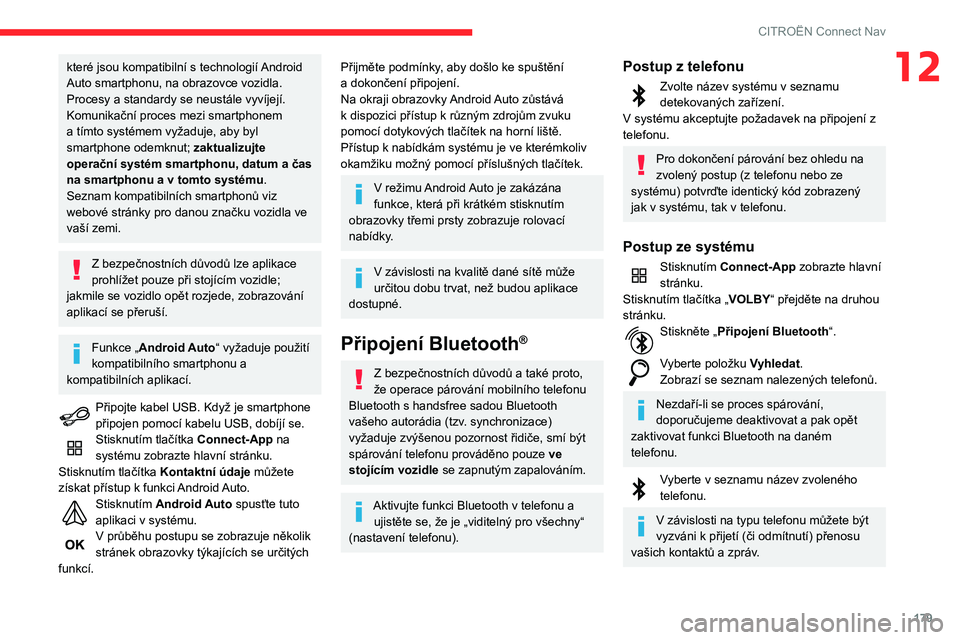
179
CITROËN Connect Nav
12které jsou kompatibilní s technologií Android
Auto smartphonu, na obrazovce vozidla.
Procesy a standardy se neustále vyvíjejí.
Komunikační proces mezi smartphonem
a tímto systémem vyžaduje, aby byl
smartphone odemknut; zaktualizujte
operační systém smartphonu, datum a čas
na smartphonu a v
tomto systému.
Seznam kompatibilních smartphonů viz
webové stránky pro danou značku vozidla ve
vaší zemi.
Z bezpečnostních důvodů lze aplikace
prohlížet pouze při stojícím vozidle;
jakmile se vozidlo opět rozjede, zobrazování
aplikací se přeruší.
Funkce „Android Auto“ vyžaduje použití
kompatibilního smartphonu a
kompatibilních aplikací.
Připojte kabel USB. Když je smartphone
připojen pomocí kabelu USB, dobíjí se.
Stisknutím tlačítka Connect-App na
systému zobrazte hlavní stránku.
Stisknutím tlačítka Kontaktní údaje můžete
získat přístup k funkci Android Auto.
Stisknutím Android Auto spusťte tuto
aplikaci v systému.
V průběhu postupu se zobrazuje několik
stránek obrazovky týkajících se určitých
funkcí.
Přijměte podmínky, aby došlo ke spuštění
a dokončení připojení.
Na okraji obrazovky Android Auto zůstává
k dispozici přístup k různým zdrojům zvuku
pomocí dotykových tlačítek na horní liště.
Přístup k nabídkám systému je ve kterémkoliv
okamžiku možný pomocí příslušných tlačítek.
V režimu Android Auto je zakázána
funkce, která při krátkém stisknutím
obrazovky třemi prsty zobrazuje rolovací
nabídky.
V závislosti na kvalitě dané sítě může
určitou dobu trvat, než budou aplikace
dostupné.
Připojení Bluetooth®
Z bezpečnostních důvodů a také proto,
že operace párování mobilního telefonu
Bluetooth s handsfree sadou Bluetooth
vašeho autorádia (tzv. synchronizace)
vyžaduje zvýšenou pozornost řidiče, smí být
spárování telefonu prováděno pouze ve
stojícím vozidle se zapnutým zapalováním.
Aktivujte funkci Bluetooth v telefonu a
ujistěte se, že je „viditelný pro všechny“
(nastavení telefonu).
Postup z telefonu
Zvolte název systému v seznamu
detekovaných zařízení.
V
systému akceptujte požadavek na připojení z
telefonu.
Pro dokončení párování bez ohledu na
zvolený postup (z telefonu nebo ze
systému) potvrďte identický kód zobrazený
jak v
systému, tak v telefonu.
Postup ze systému
Stisknutím Connect-App zobrazte hlavní
stránku.
Stisknutím tlačítka „VOLBY“ přejděte na druhou
stránku.
Stiskněte „Připojení Bluetooth “.
Vyberte položku Vyhledat.
Zobrazí se seznam nalezených telefonů.
Nezdaří-li se proces spárování,
doporučujeme deaktivovat a pak opět
zaktivovat funkci Bluetooth na daném
telefonu.
Vyberte v seznamu název zvoleného
telefonu.
V závislosti na typu telefonu můžete být
vyzváni k přijetí (či odmítnutí) přenosu
vašich kontaktů a zpráv.